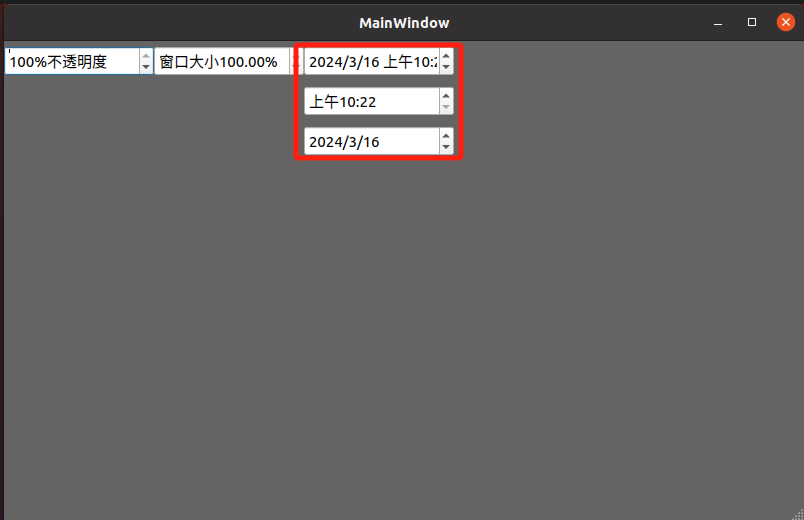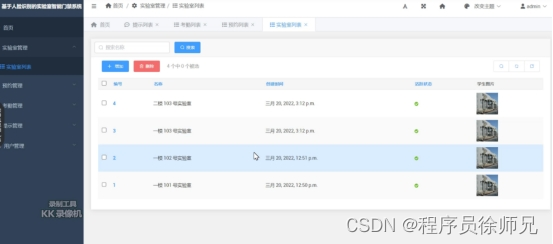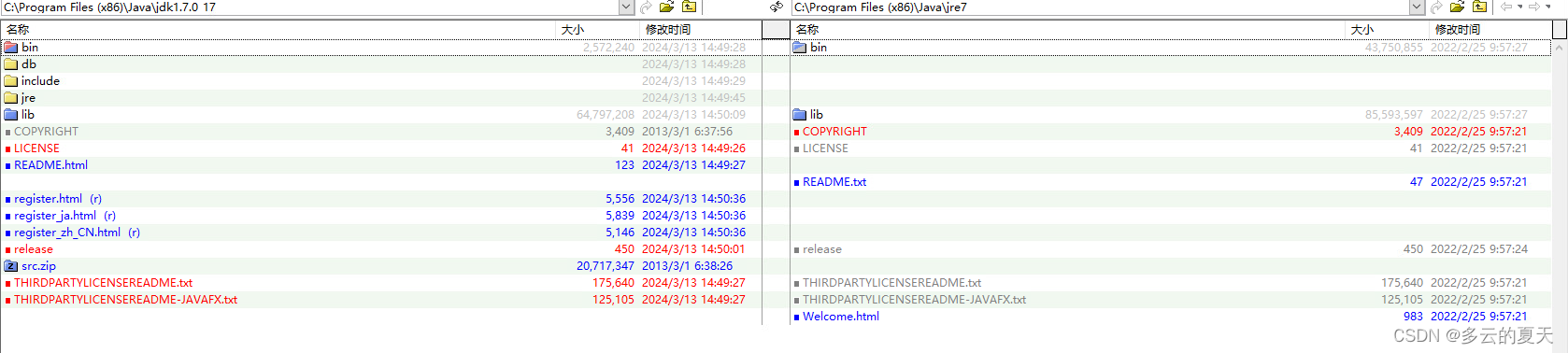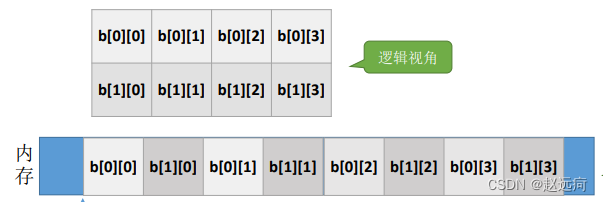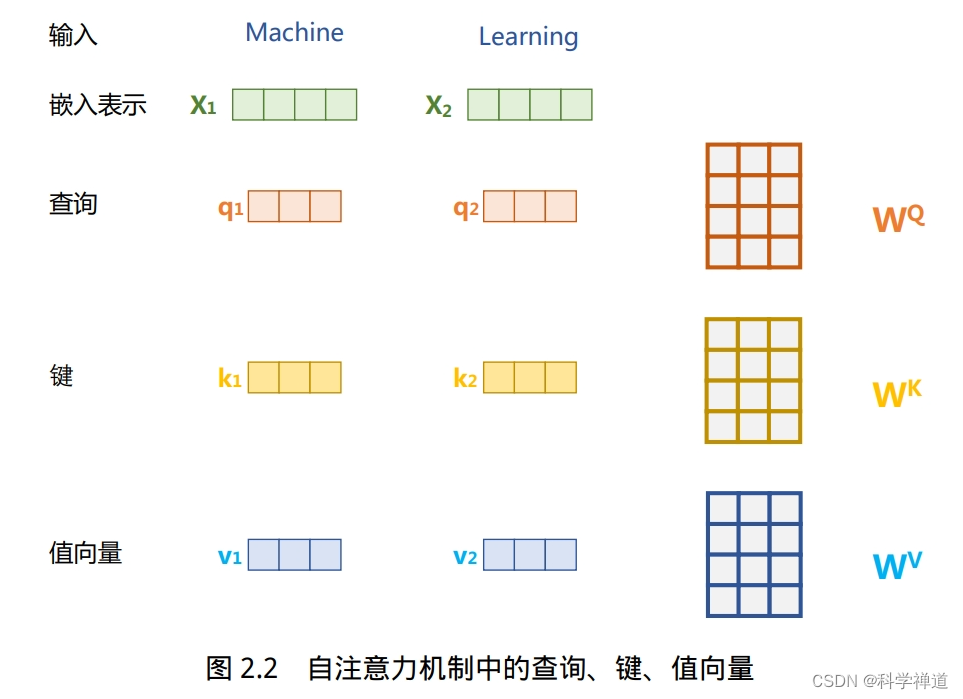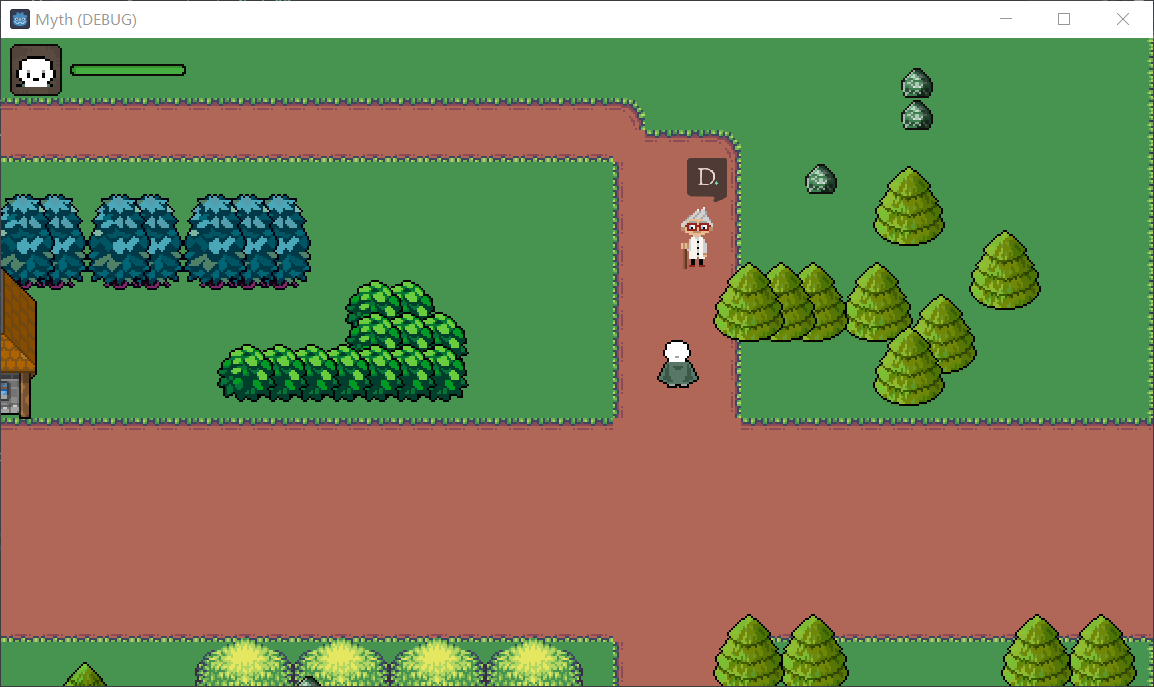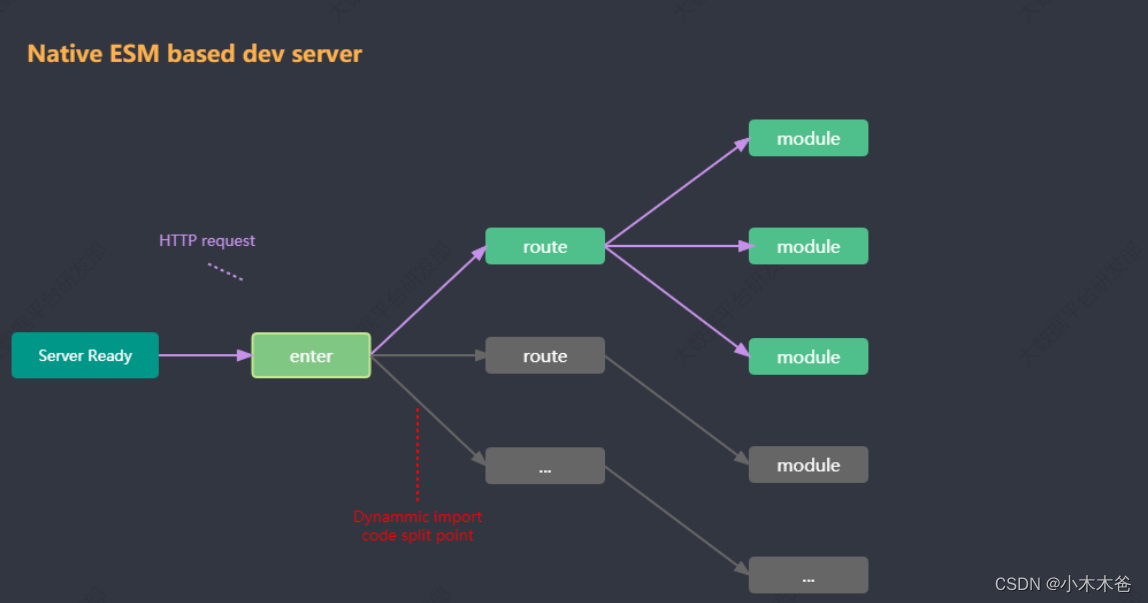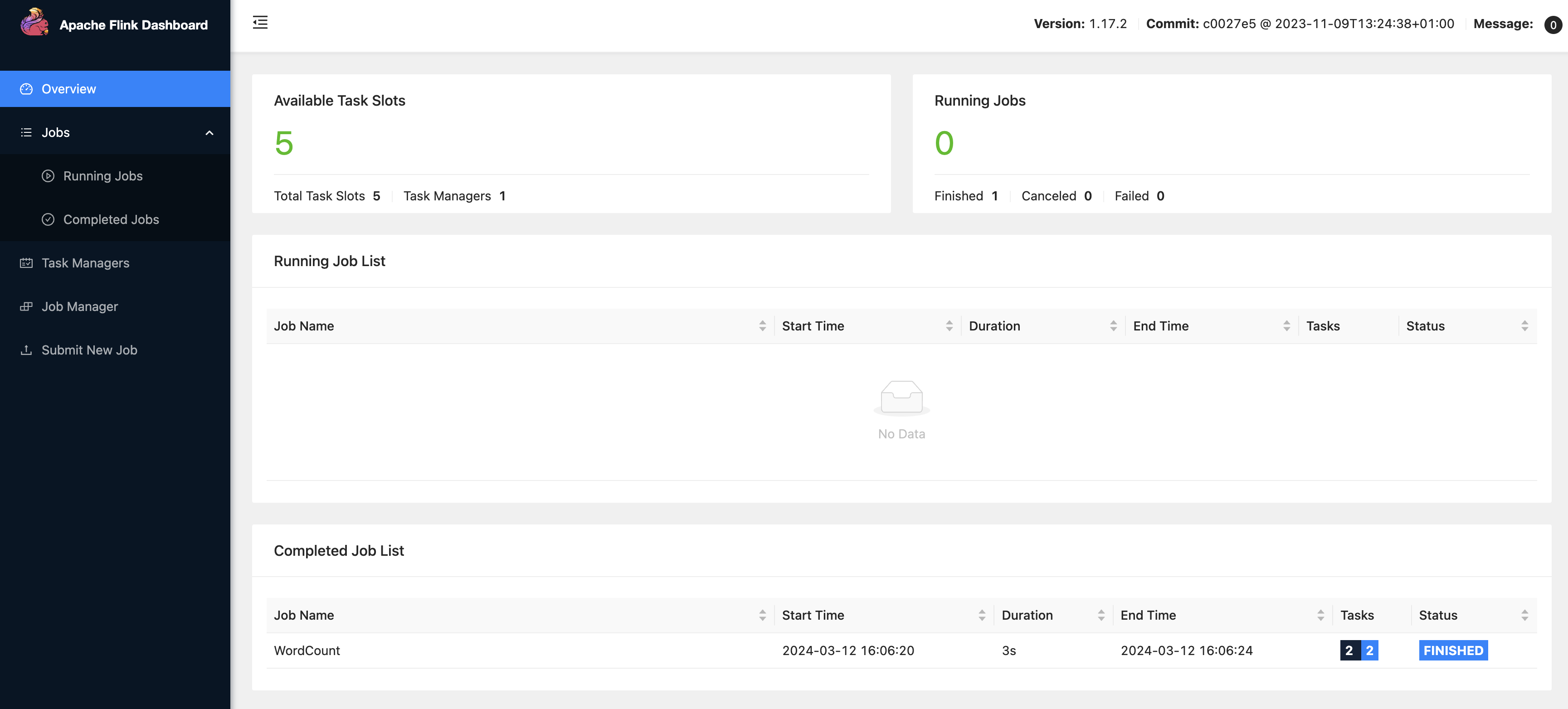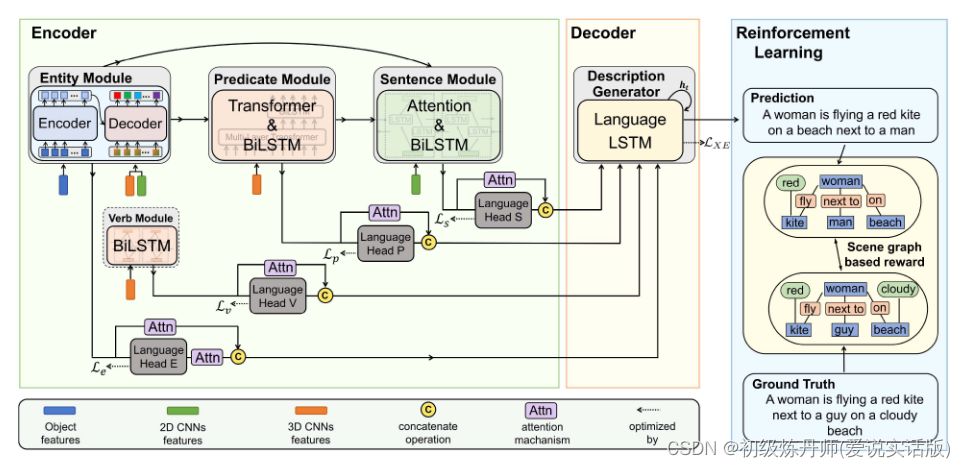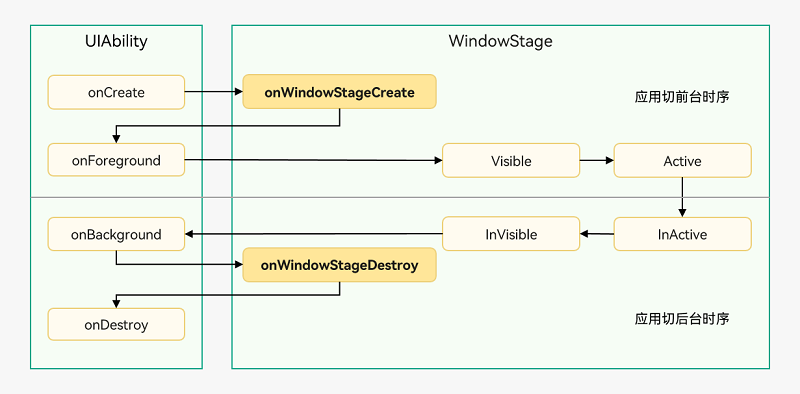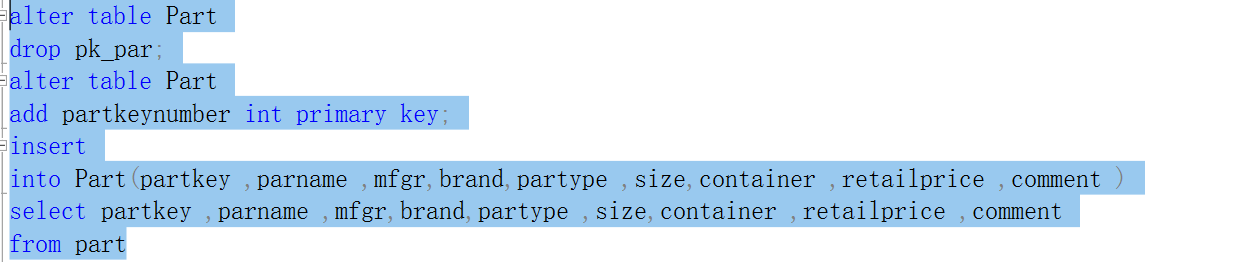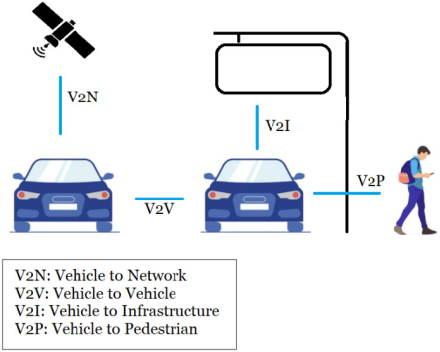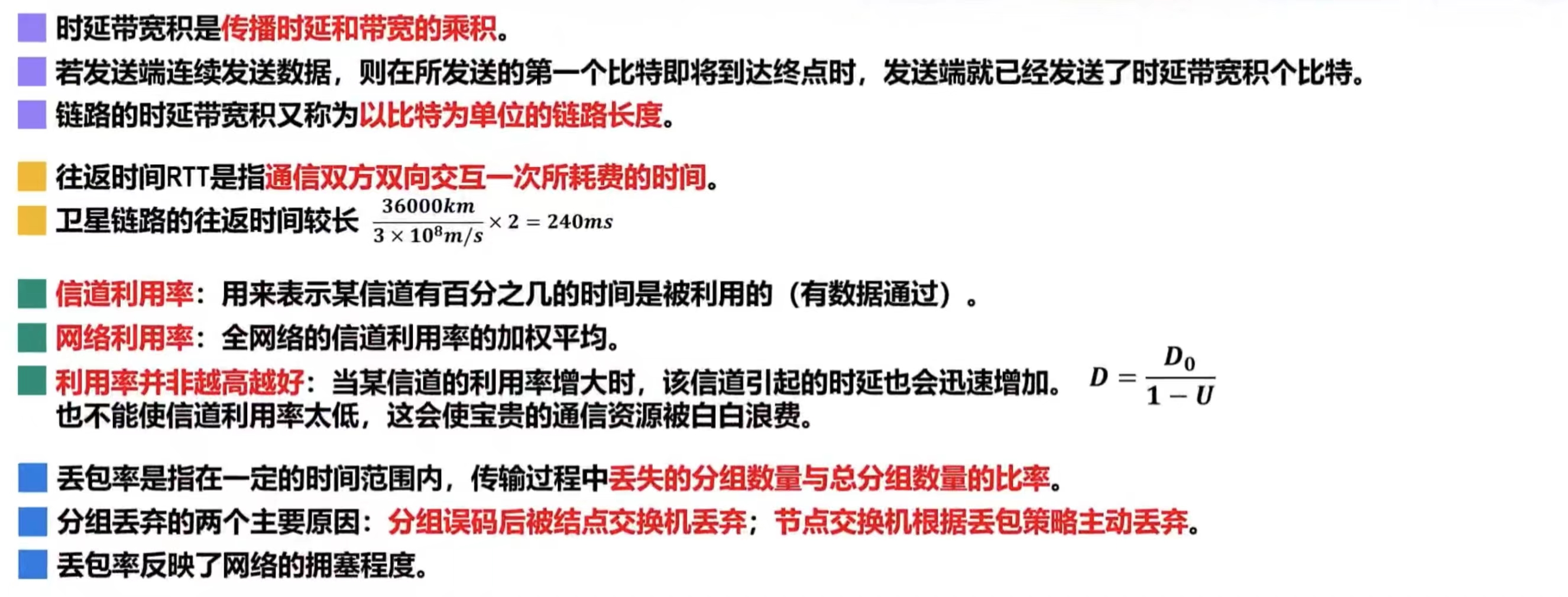目录
1 Input Widgets简介
2 如何使用Input Widgets部件
2.1 QSpinBox组件-窗口背景不透明调节器
2.2 DoubleSpinBox 组件-来调节程序窗口的整体大小
2.3 QTimeEdit、QDateEdit、QDateTimeEdit组件-编辑日期和时间的小部件
Input Widgets部件部件较多,将分为三篇文章介绍
文章1(Qt教程 — 3.2 深入了解Qt 控件:Input Widgets部件(1)-CSDN博客):ComboBox (组合框)、FontComboBox (字体组合框)、LineEdit (单行编辑框)、TextEdit (文本编辑框)、PlainTextEdit (纯文本编辑框)
文章2(本文):SpinBox (数字旋转框)、DoubleSpinBox (双精度数字旋转框)、TimeEdit (时间编辑框):、DateEdit (日期编辑框)、DateTimeEdit (日期时间编辑框):
文章3(链接):Dial (数字拨盘框)、HorizontalScrollBar (水平滚动条)、VerticalScrollBar (垂直滚动条): 、HorizontalSlider (水平滑动条)、VerticalSlider (垂直滑动条)、KeySequenceEdit (按键序列编辑框)
1 Input Widgets简介
Qt的Input Widgets部件是一系列专门用于数据输入的界面元素。它们允许用户通过图形界面与应用程序进行交互,并提供不同的数据输入方式。以下是一些常见的Input Widgets部件:

-
SpinBox (数字旋转框): QSpinBox 继承 QAbstractSpinBox。允许用户通过点击箭头或输入选择一个整数值。
-
DoubleSpinBox (双精度数字旋转框): QDoubleSpinBox 继承 QAbstractSpinBox。与SpinBox类似,但用于选择一个浮点数值。
-
TimeEdit (时间编辑框): QTimeEdit 继承 QDateTimeEdit。允许用户输入和选择一个特定的时间。
-
DateEdit (日期编辑框): QDateEdit 继承 QDateTimeEdit。允许用户输入和选择一个特定的日期。
-
DateTimeEdit (日期时间编辑框): 结合了DateEdit和TimeEdit的功能,允许用户输入和选择一个特定的日期和时间。
2 如何使用Input Widgets部件
2.1 QSpinBox组件-窗口背景不透明调节器
用一个 QSpinBox 来调节程序窗体的整体不透明度。按照文章新建项目(Qt教程 — 1.3 如何创建Qt项目-CSDN博客)。
(1)在头文件“mainwindow.h”修改代码,具体代码如下。1)导入<QSpinBox >文件 —> 2)声明一个 QSpinBox 对象和对应槽函数。完整代码如下。
#ifndef MAINWINDOW_H
#define MAINWINDOW_H
#include <QMainWindow>
#include <QSpinBox>
QT_BEGIN_NAMESPACE
namespace Ui { class MainWindow; }
QT_END_NAMESPACE
class MainWindow : public QMainWindow
{
Q_OBJECT
public:
MainWindow(QWidget *parent = nullptr);
~MainWindow();
private:
Ui::MainWindow *ui;
//声明一个 QSpinBox 对象
QSpinBox *spinBox;
private slots:
//槽函数
void spinBoxValueChanged(int);
};
#endif // MAINWINDOW_H
(2)在文件“mainwindow.cpp”修改代码,具体代码如下。 1)设置主窗体的显示位置与大小。—> 2)实例化comboBox对象,设置comboBox的显示位置与大小。—> 3)设置spinBox范围、步长、初始值和后缀参数。—>4)信号槽连接—>5)写出槽函数,设置不透明度。添加完整代码如下。
#include "mainwindow.h"
#include "ui_mainwindow.h"
MainWindow::MainWindow(QWidget *parent)
: QMainWindow(parent)
, ui(new Ui::MainWindow)
{
ui->setupUi(this);
/******** 1 *********/
this->setGeometry(0, 0, 800, 480);
// 设置主窗口背景颜色, rgb 颜色标准, a 代表不透明度(0~100)
this->setStyleSheet("QMainWindow{background-color: ""rgba(100, 100, 100, 100%) }");
// 实例化QSpinBox对象和显示位置
spinBox = new QSpinBox(this);
spinBox->setGeometry(0, 5, 150, 30);
// 设置范围不透明度范围 0~100
spinBox->setRange(0, 100);
// 设置步长为 10
spinBox->setSingleStep(5);
// 设置初始值为 100
spinBox->setValue(100);
// 设置后缀
spinBox->setSuffix("%不透明度");
// 信号槽连接
connect(spinBox,SIGNAL(valueChanged(int)), this,SLOT(spinBoxValueChanged(int)));
}
MainWindow::~MainWindow()
{
delete ui;
}
void MainWindow::spinBoxValueChanged(int opacity)
{
// 转换为 double 数据类型
double dobleopacity = (double)opacity / 100;
// 设置窗体不透明度,范围是 0.0~1.0。 1 则为不透明, 0 为全透明
this->setWindowOpacity(dobleopacity);
}
(3)程序编译运行的结果如下,程序初始化界面时是全不透明,不透明度值为 100%,当点击
向下调节 SpinBox 后,整个窗体的不透明将会变小。当不透明度的值变小时,窗口将透明化。

2.2 DoubleSpinBox 组件-来调节程序窗口的整体大小
用一个 QDoubleSpinBox 来调节程序窗口的整体大小。。按照文章新建项目
(1)在头文件“mainwindow.h”修改代码,具体代码如下。1)导入<QDoubleSpinBox>文件 —> 2)声明一个 DoubleSpinBox 对象和对应槽函数。完整代码如下。(注意:为了简便,直接在上节的项目中添加代码。以下代码为本节可单独运行的代码,实验结果为和前节结合的代码,后同)。
#ifndef MAINWINDOW_H
#define MAINWINDOW_H
#include <QMainWindow>
#include <QDoubleSpinBox>
QT_BEGIN_NAMESPACE
namespace Ui { class MainWindow; }
QT_END_NAMESPACE
class MainWindow : public QMainWindow
{
Q_OBJECT
public:
MainWindow(QWidget *parent = nullptr);
~MainWindow();
private:
Ui::MainWindow *ui;
// 声明一个 QDoubleSpinBox 对象
QDoubleSpinBox *doubleSpinBox;
private slots:
// QDoubleSpinBox 对象槽函数
void doubleSpinBoxValueChanged(double);
};
#endif // MAINWINDOW_H
(2)在文件“mainwindow.cpp”修改代码,具体代码如下。 1)设置主窗体的显示位置与大小。—> 3)实例化QDoubleSpinBox对象,设置doubleSpinBox的显示位置与大小。—> 4)设置doubleSpinBox范围、步长、初始值、前缀、后缀参数。—>5)信号槽连接—>6)写出槽函数,设置窗口大小。添加完整代码如下。
#include "mainwindow.h"
#include "ui_mainwindow.h"
MainWindow::MainWindow(QWidget *parent)
: QMainWindow(parent)
, ui(new Ui::MainWindow)
{
ui->setupUi(this);
this->setGeometry(0, 0, 800, 480);
/******** 2 *********/
// 实例化QDoubleSpinBox对象和设置显示的位置与大小
doubleSpinBox = new QDoubleSpinBox(this);
doubleSpinBox->setGeometry(150, 5, 150, 30);
// 设置前缀
doubleSpinBox->setPrefix("窗口大小");
// 设置后缀
doubleSpinBox->setSuffix("%");
// 设置范围
doubleSpinBox->setRange(50.00, 100.00);
// 设置初始值
doubleSpinBox->setValue(100.00);
// 设置步长
doubleSpinBox->setSingleStep(0.1);
信号槽连接
connect(doubleSpinBox, SIGNAL(valueChanged(double)),SLOT(doubleSpinBoxValueChanged(double)));
));
}
MainWindow::~MainWindow()
{
delete ui;
}
void MainWindow::doubleSpinBoxValueChanged(double value)
{
// 重新计算窗口的宽与高
int w = 800 * value / 100;
int h = 480 * value / 100;
// 重新设置窗口的宽与高
this->setGeometry(0, 0, w, h);
// 重新设置 doubleSpinBox 的显示位置
doubleSpinBox->setGeometry(150, 5, 150, 30);
}
(3)程序编译运行的结果如下,程序初始化界面窗口大小值为 100%,当点击向下调节
QDoubleSpinBox 时,整个窗体将按 QDoubleSpinBox 里数值的比例缩小,最小为 50.00%,相反
当点击向上调节 QDoubleSpinBox 时,窗口大小将整体变大,最大为 100.00%

2.3 QTimeEdit、QDateEdit、QDateTimeEdit组件-编辑日期和时间的小部件
在Qt中,QTimeEdit、QDateEdit、QDateTimeEdit是用于时间、日期和日期时间输入的控件。它们允许用户以图形界面的方式选择和输入这些值。
使用一个 QDateTimeEdit,一个 QTimeEdit以及一个 QDateEdit,传入当前系统时间与日期,展示简单的日期时间控件使用方法。
(1)在头文件“mainwindow.h”修改代码,具体代码如下。1)导入<QDateTimeEdit>、<QTimeEdit>和<QDateEdit>文件 —> 2)声明QDateTimeEdit、QTimeEdit、QDateEdit对象。完整代码如下。
#ifndef MAINWINDOW_H
#define MAINWINDOW_H
#include <QMainWindow>
#include <QDateTimeEdit>
#include <QTimeEdit>
#include <QDateEdit>
QT_BEGIN_NAMESPACE
namespace Ui { class MainWindow; }
QT_END_NAMESPACE
class MainWindow : public QMainWindow
{
Q_OBJECT
public:
MainWindow(QWidget *parent = nullptr);
~MainWindow();
private:
Ui::MainWindow *ui;
// 声明QDateTimeEdit、QTimeEdit、QDateEdit对象
QDateTimeEdit *dateTimeEdit;
QTimeEdit *timeEdit;
QDateEdit *dateEdit;
};
#endif // MAINWINDOW_H
(2)在文件“mainwindow.cpp”修改代码,具体代码如下。 1)设置主窗体的显示位置与大小。—> 2)实例化QDateTimeEdit、QTimeEdit、QDateEdit对象,设置对象显示位置与大小。添加完整代码如下。
#include "mainwindow.h"
#include "ui_mainwindow.h"
MainWindow::MainWindow(QWidget *parent)
: QMainWindow(parent)
, ui(new Ui::MainWindow)
{
ui->setupUi(this);
this->setGeometry(0, 0, 800, 480);
/******** 3 *********/
// 实例化对象,传入当前日期与时间
dateTimeEdit = new QDateTimeEdit(QDateTime::currentDateTime(),this);
dateTimeEdit->setGeometry(300, 5, 150, 30);
// 实例化对象,传入当前时间
timeEdit = new QTimeEdit(QTime::currentTime(),this);
timeEdit->setGeometry(300, 45, 150, 30);
// 实例化对象,传入当前日期
dateEdit = new QDateEdit(QDate::currentDate(),this);
dateEdit->setGeometry(300, 85, 150, 30);
}
MainWindow::~MainWindow()
{
delete ui;
}(3)程序编译运行的结果如下,当程序初始化时,分别显示系统当前的时间与日期。